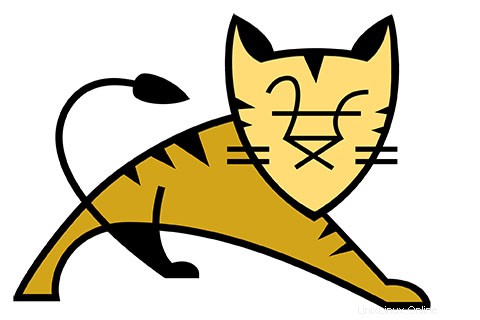
En este tutorial, le mostraremos cómo instalar Apache Tomcat en CentOS 8. Para aquellos que no lo sabían, Apache Tomcat es un servidor web de código abierto y un contenedor de servlets desarrollado por Apache Software Foundation. Implementa las especificaciones Java Servlet, JavaServer Pages (JSP), Java Unified Expression Language y Java WebSocket de Sun Microsystems y proporciona un entorno de servidor web para que se ejecute el código Java.
Este artículo asume que tiene al menos conocimientos básicos de Linux, sabe cómo usar el shell y, lo que es más importante, aloja su sitio en su propio VPS. La instalación es bastante simple y asume que se están ejecutando en la cuenta raíz, si no, es posible que deba agregar 'sudo ' a los comandos para obtener privilegios de root. Le mostraré la instalación paso a paso de Apache Tomcat en el servidor CentOS 8.
Requisitos previos
- Un servidor que ejecuta uno de los siguientes sistemas operativos:CentOS 8.
- Se recomienda que utilice una instalación de sistema operativo nueva para evitar posibles problemas
- Un
non-root sudo usero acceder alroot user. Recomendamos actuar como unnon-root sudo user, sin embargo, puede dañar su sistema si no tiene cuidado al actuar como root.
Instalar Apache Tomcat en CentOS 8
Paso 1. Primero, comencemos asegurándonos de que su sistema esté actualizado.
sudo dnf -y update
Paso 2. Instalación de Java.
Apache Tomcat 9 requiere que Java esté instalado en el servidor. Ejecute el siguiente comando para instalar Java:
dnf install java-1.8.0-openjdk-devel
Una vez instalado, también puede verificarlo emitiendo el siguiente comando:
java -version
Paso 3. Instalación de Apache Tomcat en CentoS 8.
Primero, vaya al sitio web oficial de Apache Tomcat y descargue la versión más reciente del software en su servidor. Por el momento, la versión más reciente es la versión 9.0.16 :
wget http://www.apache.org/dist/tomcat/tomcat-9/v9.0.26/bin/apache-tomcat-9.0.26.zip
Luego, descomprima el archivo:
unzip apache-tomcat-9.0.26.zip ln -s /opt/apache-tomcat-9.0.26 /opt/tomcat
No se recomienda ejecutar Apache Tomcat como usuario raíz, así que agregue el usuario y grupo de tomcat:
useradd tomcat chown -R tomcat:tomcat /opt/apache-tomcat-9.0.26
A continuación, cree un systemd archivo con el siguiente contenido:
nano /etc/systemd/system/tomcat.service
Agregue lo siguiente:
[Unit] Description=Tomcat After=syslog.target network.target [Service] Type=forking User=tomcat Group=tomcat ExecStart=/opt/tomcat/bin/catalina.sh start ExecStop=/opt/tomcat/bin/catalina.sh stop [Install] WantedBy=multi-user.target
Guarde el archivo y ejecute el siguiente comando para volver a cargar el systemd gerente:
systemctl daemon-reload chmod +x /opt/tomcat/bin/*.sh systemctl start tomcat systemctl enable tomcat
Paso 4. Evaluación de Apache Tomcat 9.
Finalmente, abra Tomcat desde su navegador, vaya a su IP o dominio con el puerto 8080 (porque Tomcat siempre se ejecutará en el puerto 8080) como ejemplo:http://your-IP-address:8080/manager/html utilizando el usuario 'admin' y la contraseña 'PASSWORD'

¡Felicitaciones! Ha instalado Apache Tomcat correctamente. Gracias por usar este tutorial para instalar Apache Tomcat en sistemas CentOS 8. Para obtener ayuda adicional o información útil, le recomendamos que consulte el sitio web oficial de Apache Tomcat.